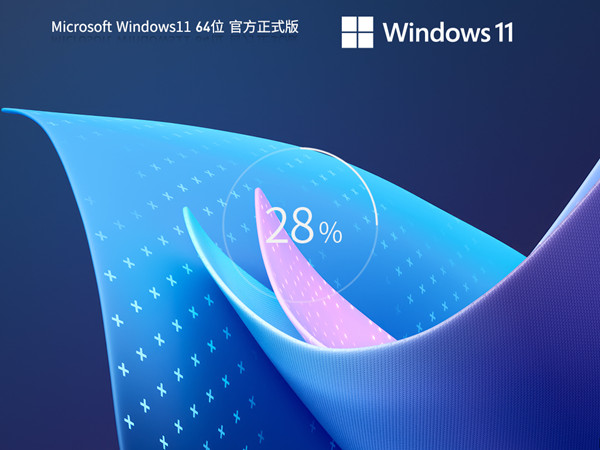镜像支持一键全自动安装,整合运行库合集,office,7.29更新 Windows11 23H2 22631.3958 X64 官方正式版镜像,微软为Win11 23H2用户带来7月可选更新补丁 KB5040527补丁,更新完成版本号升级为22631.3958,此次更新后结束任务选项在停止任务之前不再显示无响应对话框,同时也为文件管理器带来新的功能,推荐用户升级以享受新功能。系统采用微软官方最新 Windows 11 23H2 22631.3958专业版进行优化,安全无毒,保留 Edge 浏览器,完美支持新老机型,安装好后系统分区占用 10.2 GB。

系统介绍
1. 系统已集成至2024年7月25日的最新补丁,为文件管理器带来新的功能。
2. 系统采用全程离线制作方式,优化方案经过全面升级,确保了系统的安全性、稳定性和流畅性。
3. 系统预装了全面的驱动程序和微软的常用运行库,有效预防了运行过程中的错误。
4. 即便是不符合Windows 11硬件要求的老旧电脑,也能够安装此系统,并保持流畅的运行体验。
5. 系统默认状态下自动更新功能处于关闭状态,但用户可以手动开启,以支持更新补丁的安装。
6. 优化禁用安全中心服务,阻止右下角弹出烦人的安全消息提示。
7. 系统经过了严格的测试,展现出强大的兼容性,能够完美运行各种大型游戏和软件。
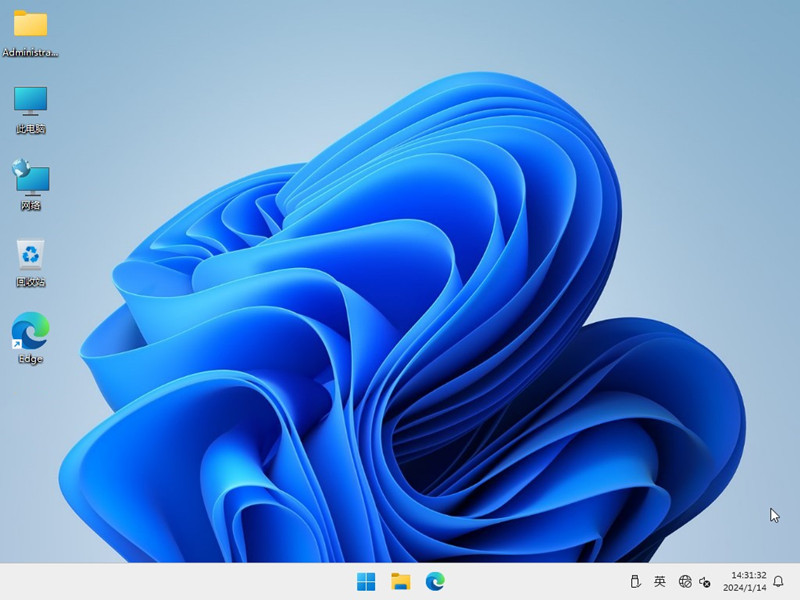
8. 系统自动禁用了一些不常被用户使用的功能,以此提升电脑的启动速度。
9. 安装过程实现了智能化,减少了用户干预的需求,简化了安装步骤,特别适合初学者进行一键安装。
10. 更新完成后,系统会自动执行硬盘扫描,确保系统无木马病毒和垃圾文件,确保用户的使用安全。
系统已安装更新
1. 用于 Microsoft Windows 的 更新(KB5039895)。
2. Feature Update to Windows 11 23H2 via Enablement Package (KB5027397)。
3. 用于 Microsoft Windows 的 更新(KB5040527)。
更新日志
逐步推出
[中国区 Windows 共享通知] 新功能! 要使附近共享正常工作,必须打开 Wi-Fi 和蓝牙。如果在打开附近共享时它们处于关闭状态,Windows 会要求您允许它们打开。
[开始菜单] 新功能! 您可以从菜单的“固定”部分拖动应用程序并将其固定到任务栏。
[任务栏]
新功能! 当任务栏具有键盘焦点(WIN + T)时,您可以按一个字母,然后您将转到名称以该字母开头的应用程序。当您多次按下一个字母时,您将转到名称以该字母开头的下一个应用程序。仅当有多个名称以该字母开头的固定或打开的应用程序时,多次按下一个字母才有效。如果您使用的是非组合任务栏,当您按下一个字母时,您将转到名称以该字母开头的窗口。此外,当您按 Home 和 End 时,键盘焦点会更改为任务栏中的第一个和最后一个项目。
结束任务选项在停止任务之前不再显示无响应对话框。仅当您在“设置”> “系统”> “面向开发者”中打开“结束任务”时,此选项才可用。
[文件管理器]
新功能! 右键单击选项卡时,您可以选择复制它。
与存档文件夹交互时会发生内存泄漏。
当您在文件资源管理器中浏览时,它停止响应。
当您第一次从主页搜索时,您可能不会获得任何结果。
地址栏下拉菜单可能会在您不经意的时候出现。
当您使用“保存”对话框将文件保存到图库时,会出现错误。由于此更新,您的文件将保存到图片库。
当您在图库中时,搜索框不会显示正确的文件夹名称。
文件资源管理器顶部显示一个空白区域。
当您将鼠标悬停在主页的“推荐文件”部分上时,后退和前进鼠标按钮不起作用。
当您在图库中查看图像时,图像会闪烁。
[桌面图标]它们之间的间距可能会变得非常大。
系统配置要求
1. 处理器:1 GHz 64位处理器。
2. 内存:4 GB及以上。
3. 显卡:带有 WDDM 1.0或更高版本驱动程序Direct×9图形设备。
4. 硬盘可用空间:50 G以上(主分区,NTFS格式)。
5. 显示器:要求分辨率在1024×768像素及以上,或可支持触摸技术的显示设备。
安装方法
提供两种安装方法,如果你原来的电脑系统可以正常启动并能够正常上网,小编推荐您使用最为简单的安装方法:本地硬盘一键安装。
如果硬盘安装失败,或者您的电脑已经是开不了机、卡在欢迎界面、进不去桌面、蓝屏等情况就需要选择第二种方法:U盘重装系统。
在安装系统前请注意备份C盘(系统盘)上的重要数据,系统重装会重置C盘(系统盘),建议提前转移个人资料并备份硬件驱动。硬盘安装前,建议先制作U盘启动工具。